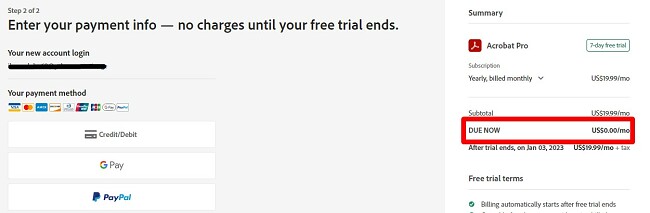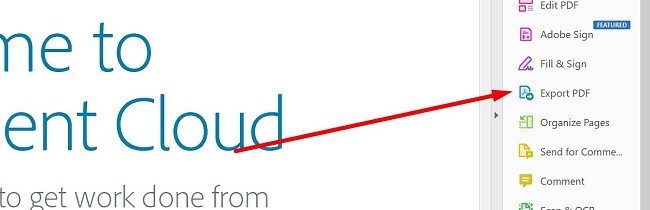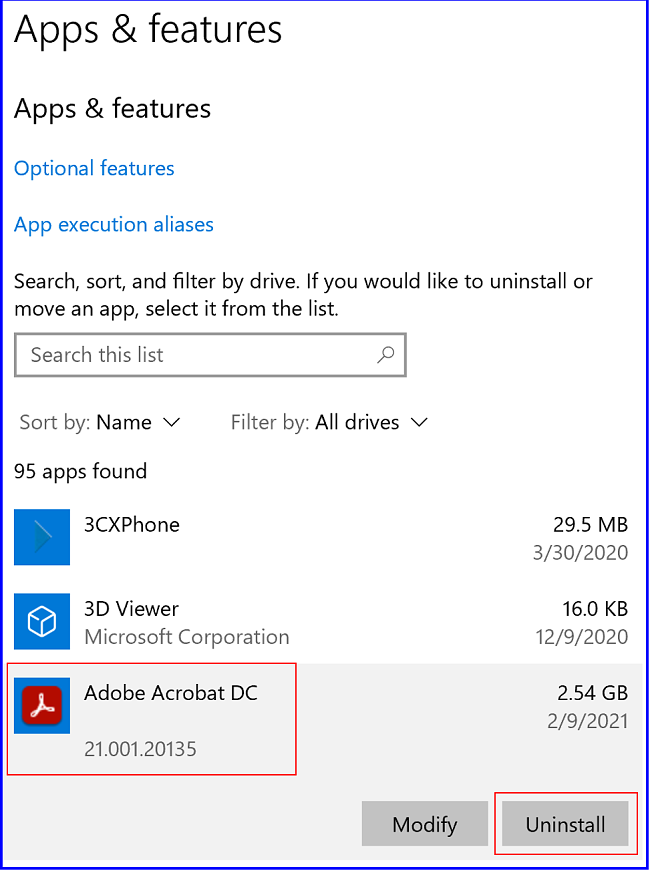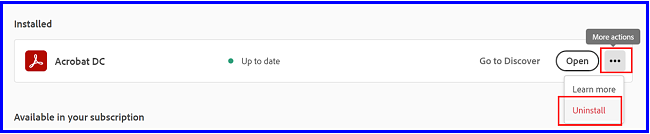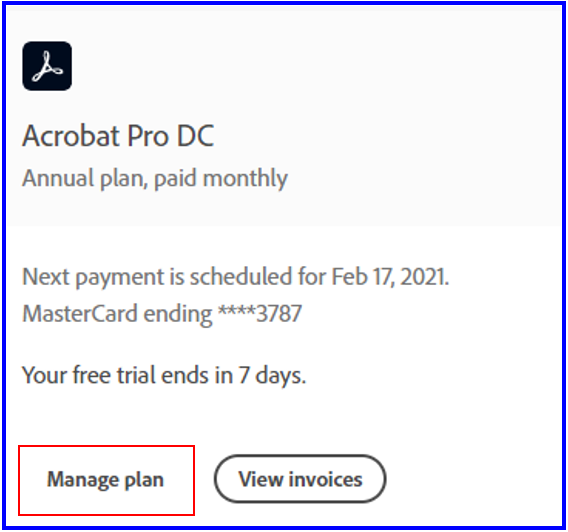Adobe Acrobat Pro DC Δωρεάν Λήψη - 2024 Τελευταία Έκδοση
Το Adobe Acrobat Pro DC είναι το κορυφαίο λογισμικό για PDF στην αγορά. Διαθέτει όλες τις απαιτούμενες λειτουργίες για τη δημιουργία, την επεξεργασία, τη συνεργασία και την ψηφιακή υπογραφή των PDF εγγράφων. Μπορείτε επίσης να μετατρέψετε μια μεγάλη γκάμα διαφορετικών τύπων αρχείων σε PDF ή να μετατρέψετε PDF σε άλλους τύπους αρχείων. Όλα τα PDF έγγραφα αποθηκεύονται με ασφάλεια στο cloud, παρέχοντας εύκολη πρόσβαση από οπουδήποτε, απλοποιώντας έτσι τη διαδικασία του διαμοιρασμού αρχείων.
Το Acrobat Pro DC περιλαμβάνει μια μεγάλη βιβλιοθήκη λειτουργιών που περιλαμβάνουν την προσθήκη σχολίων, σχεδίων και προσαρμοσμένων γραμματοσειρών, την επισήμανση κειμένων, την αλλαγή μεγέθους των εικόνων και πολλά άλλα. Το λογισμικό είναι πολύ εύκολο στη χρήση και όλες οι λειτουργίες του είναι επισημασμένες με σαφήνεια.
Ακολουθήστε τον βήμα προς βήμα οδηγό που βρίσκεται παρακάτω και θα σας δείξω πώς να κατεβάσετε το λογισμικό δωρεάν για 7 ημέρες.
Δοκιμάστε το Adobe Acrobat Pro DC δωρεάν
Πώς να Κατεβάσετε και να Εγκαταστήσετε Δωρεάν το Adobe Acrobat Pro DC
-
- Μεταβείτε απευθείας στην επίσημη σελίδα λήψης του Adobe Acrobat Pro DC.
- Κάντε κλικ στον σύνδεσμο Free Trial στη μπάρα μενού στη κορυφή της σελίδας.
![Δωρεάν δοκιμή Adobe Acrobat]()
- Η Adobe θα σας παρουσιάσει δύο πλάνα:
- Κατεβάστε το Acrobat Pro, το οποίο περιλαμβάνει πρόσβαση σε όλες τις πλατφόρμες, Acrobat Sign, ενσωματώσεις με τις εταιρείες Microsoft, Google, Box και πολλά άλλα, καθώς και 100 GB αποθηκευτικού χώρου στο cloud.
- Η πλήρης συλλογή Creative Cloud με περισσότερες από 20 εφαρμογές, συμπεριλαμβανομένων Photoshop, Premiere Pro, InDesign, Lightroom και πολλών άλλων.
![Δωρεάν δοκιμή Acrobat]() Μόλις επιλέξετε το πακέτο σας, πατήστε το κουμπί Συνέχεια.
Μόλις επιλέξετε το πακέτο σας, πατήστε το κουμπί Συνέχεια.
- Ενώ δεν θα χρεωθείτε κατά τη διάρκεια της δωρεάν δοκιμής, θα πρέπει να εισαγάγετε τα στοιχεία της πιστωτικής κάρτας, του PayPal ή του Google Pay. Στη συνέχεια, πατήστε το κουμπί Συμφωνώ και Εγγραφή.
![Acrobat Δωρεάν δοκιμή χωρίς χρέωση]()
- Εάν έχετε λογαριασμό Adobe, θα πρέπει να συνδεθείτε. Διαφορετικά, κάντε κλικ στον σύνδεσμο Δημιουργία Λογαριασμού για να εγγραφείτε.
- Το αρχείο εγκατάστασης του Creative Cloud θα κατέβει στον υπολογιστή σας μετά τη σύνδεση.
- Όταν ολοκληρωθεί η λήψη του αρχείου, ανοίξτε το Creative Cloud, και η εγκατάσταση του Acrobat Pro θα ξεκινήσει.
Δοκιμάστε το Adobe Acrobat Pro DC δωρεάν
Επισκόπηση του Adobe Acrobat Pro DC
Δεν πρέπει να αποτελεί έκπληξη το ότι η Adobe αναπτύσσει διαρκώς για αρκετά χρόνια το καλύτερο λογισμικό προβολής και επεξεργασίας PDF. Εξάλλου, η εταιρία κυριολεκτικά επινόησε τη μορφή αρχείων PDF πριν από 20 χρόνια και πάνω.
Ενώ κυκλοφόρησε ως δημόσιο πρότυπο, η Adobe συνεχίζει να βρίσκει τρόπους να βελτιώνει την λειτουργικότητά του με το λογισμικό Adobe Acrobat Pro DC.
Το Acrobat Pro DC έχει βελτιωμένη διεπαφή χρήστη, εργαλεία επεξεργασίας, λειτουργίες εισαγωγής και εξαγωγής, και πολλά παραπάνω με την τελευταία ενημέρωση.
Μία από τις πιο σημαντικές ενημερώσεις είναι πως το Adobe Pro DC είναι πλέον ένα κομμάτι του πακέτου Adobe Creative Cloud. Αυτό κάνει πολύ πιο εύκολη τη συνεργασία με άλλους, το διαμοιρασμό αρχείων, και την άμεση πρόσβαση στα αρχεία σας.
Λειτουργίες του Adobe Acrobat Pro DC
Η τελευταία έκδοση του Acrobat Pro έχει βελτιστοποιηθεί με βάση την απόδοση και την αξιοπιστία. Πλέον χρησιμοποιεί λιγότερη μνήμη και ξεκινάει πιο γρήγορα από τις παλιότερες εκδόσεις του. Επίσης, στο Acrobat DC έχει διορθωθεί μια σειρά σφαλμάτων και περιλαμβάνει μια σειρά από ενημερώσεις που βελτιώνουν τη συνολική αξιοπιστία του λογισμικού.
Το Acrobat Pro DC είναι χωρισμένο σε τρεις διαφορετικές ενότητες:
- Acrobat DC: Σας δίνει πρόσβαση σε πολλές επιλογές και λειτουργίες επεξεργασίας από τον υπολογιστή, τη ταμπλέτα, ή το κινητό σας.
- Adobe Document Cloud: Αυτός είναι ένας κόμβος ενεργειών για τη δημιουργία και την εξαγωγή PDF. Όταν το αρχείο είναι έτοιμο, μπορείτε να το ανεβάσετε στον αποθηκευτικό σας χώρο στο cloud, να το διαμοιραστείτε με άλλους, και να δεχθείτε ηλεκτρονικές υπογραφές.
- Acrobat Reader DC: Ένα κορυφαίο πρόγραμμα ανάγνωσης PDF που μπορεί να ανοίξει, να διαβάσει, και να υπογράψει αρχεία PDF.
Τώρα ας ρίξουμε μια ποιο αναλυτική ματιά στις λειτουργίες που περιλαμβάνονται σε κάθε μία από αυτές τις ενότητες.
Επεξεργασία Αρχείων PDF
Μέχρι πρότινος, ένα αρχείο PDF ήταν βασικά μια φωτογραφία από ένα έγγραφο ή μια εικόνα. Δεν υπήρχε κάποιος καλός τρόπος να το επεξεργαστείτε ή να κάνετε οποιεσδήποτε αλλαγές. Ευτυχώς, το Acrobat Pro DC προσέθεσε τη δυνατότητα επεξεργασίας του οτιδήποτε, από κείμενο μέχρι και εικόνες. Έρχεται με βασικά εργαλεία επεξεργασίας όπως αυτόματο ορθογραφικό έλεγχο και μια επιλογή αναζήτησης «βρες και αντικατέστησε», ώστε να μπορείτε να κάνετε μαζικές αλλαγές χωρίς να χρειάζεται να διαβάσετε όλο το έγγραφο.
Τα εργαλεία επεξεργασίας επιτρέπουν στους χρήστες να αλλάζουν τη μορφοποίηση, να προσθέτουν ή να μετακινούν εικόνες, να διορθώνουν ορθογραφικά, και ακόμα και να αλλάζουν την σειρά των σελίδων του εγγράφου. Οι λειτουργίες επεξεργασίας είναι επίσης διαθέσιμες στην εφαρμογή Adobe για κινητά ώστε να μπορείτε να δουλέψετε από οπουδήποτε σε οποιαδήποτε υποστηριζόμενη συσκευή.

Εάν επεξεργάζεστε ένα PDF ή απλά ελέγχετε ένα ομαδικό πρότζεκτ, μπορείτε να προσθέσετε σχόλια, σημειώσεις, και να επισημάνετε τα κομμάτια του κειμένου που θέλετε.
Περισσότερες λειτουργίες επεξεργασίας περιλαμβάνουν:
- Περιστροφή σελίδων
- Περικοπή σελίδων
- Προσθήκη σελίδων
- Διαγραφή σελίδων
- Αλλαγή σειράς σελίδων
- Συνδυασμός πολλαπλών PDF
Προσθέστε Σχόλια και Σχέδια σε Αρχεία PDF
Το Acrobat DC περιλαμβάνει μια μεγάλη ποικιλία από εργαλεία σχεδιασμού, τα οποία μπορούν να χρησιμοποιηθούν για τον σχολιασμό και τη σήμανση αρχείων PDF. Αυτά τα εργαλεία μπορούν να χρησιμοποιηθούν για την προσθήκη σημειώσεων, σχολίων και σχεδίων σε αρχεία PDF, όπως επίσης και για την επισήμανση των σημαντικών πληροφοριών.
Τα εργαλεία σχεδιασμού στο Acrobat DC είναι εύκολα στη χρήση και προσφέρουν μια μεγάλη ποικιλία λειτουργιών, όπως τη δυνατότητα εναλλαγής χρωμάτων, πάχους και διαφάνειας των γραμμών και την προσθήκη διαφόρων τύπων σχημάτων και βελών. Μπορείτε επίσης να χρησιμοποιήσετε τα εργαλεία σχεδιασμού του Acrobat DC για να δημιουργήσετε ελεύθερα σχέδια.
Τα εργαλεία σχεδιασμού στο Acrobat DC είναι πολύ χρήσιμα για μια μεγάλη γκάμα εργασιών, όπως για τον έλεγχο συμβάσεων, τη συνεργασία σε έργα και τη δημιουργία παρουσιάσεων.
Ορίστε μερικές συμβουλές για τη δημιουργία σχεδίων στο Acrobat Pro:
- Πιέστε το πλήκτρο Shift για να εισάγετε ευθείες γραμμές.
- Πιέστε το πλήκτρο Ctrl για τον ελεύθερο σχεδιασμό γραμμών.
- Πιέστε το πλήκτρο Alt για την εισαγωγή σχημάτων.
- Το εργαλείο Eraser μπορεί να σβήσει τα ανεπιθύμητα σχέδια.
Μετατρέψτε σχεδόν οποιοδήποτε αρχείο σε PDF
Μπορείτε να δημιουργήσετε ένα PDF με 4 απλά βήματα, μετατρέποντας αρχεία από την αρχική τους μορφή.
- Κάντε κλικ στο κουμπί Tools στην μπάρα εργαλείων του Acrobat και μετά επιλέξτε το Create PDF.
- Ένα κουτί διαλόγου θα ανοίξει. Εκεί επιλέξτε το αρχείο που θέλετε να μετατρέψετε σε PDF.
- Πατήστε το κουμπί Create ή Next (το κείμενο που θα έχει το κουμπί ποικίλει ανάλογα με τον τύπο του αρχείου).
- Ακολουθείστε τις οδηγίες στην οθόνη και επιλέξτε το φάκελο στον οποίο θέλετε να αποθηκεύσετε το καινούριο αρχείο σας.
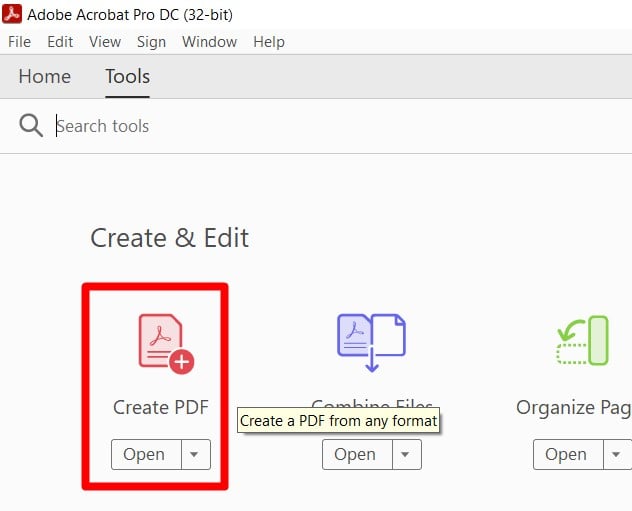
Εδώ είναι μερικοί τύποι αρχείων που είναι συμβατοί με το Acrobat Pro DC:
- Microsoft 365: Τα Word, Excel, και PowerPoint έχουν όλα ενσωματωμένες επιλογές στις ενότητες Save As τους για αποθήκευση ως PDF. Όλα αυτά μπορούν να ανοίξουν, να διαμοιραστούν, και να επεξεργαστούν μέσω του Acrobat Pro διατηρώντας την ίδια γραμματοσειρά, διάταξη και απόσταση κειμένου σε όλες τις συσκευές.
- Ψηφιακές εικόνες σε PDF: Είτε εάν σαρώνετε ένα έγγραφο στον υπολογιστή σας, είτε χρειάζεται να αποθηκεύσετε ψηφιακές εικόνες από μορφές JPG, PNG, ή TIFF, μπορείτε να τις ανεβάσετε στο Acrobat Pro DC και να της αποθηκεύσετε ως αναζητήσιμα PDF.
- HTML to PDF: Αυτό είναι ένα βοηθητικό εργαλείο εάν δουλεύετε σε κάποια ιστοσελίδα ή διενεργείτε QA και χρειάζεστε να δείτε ακριβώς πώς λειτουργεί και ανταποκρίνεται. Το Acrobat Pro DC διαθέτει τα αρχεία για να μετατρέψει κώδικα HTML και να τον αποθηκεύσει ως ένα PDF. Μπορεί ακόμα και να συνδυάσει πολλαπλές ιστοσελίδες σε ένα μόνο αρχείο. Ενώ θα έχουν μορφή PDF, τα κουμπιά διάταξης και οι σύνδεσμοι θα λειτουργούν σαν να ήταν μια ιστοσελίδα.
Μετατρέψτε PDF σε άλλους τύπους αρχείων
Εκτός από τη μετατροπή αρχείων σε PDF, το Acrobat λειτουργεί επίσης και αντίστροφα. Εάν έχετε ένα PDF το οποίο θέλετε να επεξεργαστείτε ή να αλλάξετε το στυλ παρουσίασης, μπορείτε να εξάγετε το αρχείο με λίγα και απλά βήματα.
- Ανοίξτε το έγγραφο στο Acrobat και κάντε κλικ στο εικονίδιο Export PDF στην δεξιά μεριά.
![Εξαγωγή PDF]()
- Επιλέξτε την μορφή που επιθυμείτε.
- Κάντε κλικ στο κουμπί Export. Το Acrobat Pro χρησιμοποιεί OCR (Οπτική Αναγνώριση Χαρακτήρων) για να διαβεβαιώσει πως το έγγραφο το οποίο εξάγεται είναι όσο το δυνατόν παρόμοιο με το πρωτότυπο.
- Αποθηκεύστε το αρχείο στον φάκελο της επιλογής σας.
Μερικές από τις επιλογές εξαγωγής είναι:
- PDF σε Word: Η τέλεια μετατροπή αυτή θα διατηρήσει τις γραμματοσειρές, τους πίνακες, τα γραφήματα, και την διατάξεις σας.
- PDF σε PowerPoint: Το PowerPoint θα αποθηκεύσει τις επιλογές μορφοποίησής σας, κάνοντας εύκολη τη μετατροπή ενός αρχείου PDF σε μια όμορφη παρουσίαση.
- PDF σε Excel: Το Excel θα διατηρήσει τις στήλες, την μορφοποίηση, και τις φόρμουλες από το PDF, οπότε δεν θα χρειαστεί να χάσετε χρόνο μορφοποιώντας ή ανεβάζοντας δεδομένα.
- PDF σε Εικόνα: Μπορείτε είτε να επιλέξετε να εξάγετε κάθε εικόνα στο αρχείο, είτε να επιλέξετε συγκεκριμένα αρχεία και να τα μετατρέψετε σε υψηλής ποιότητας αρχεία JPEG, PNG, ή TIFF.
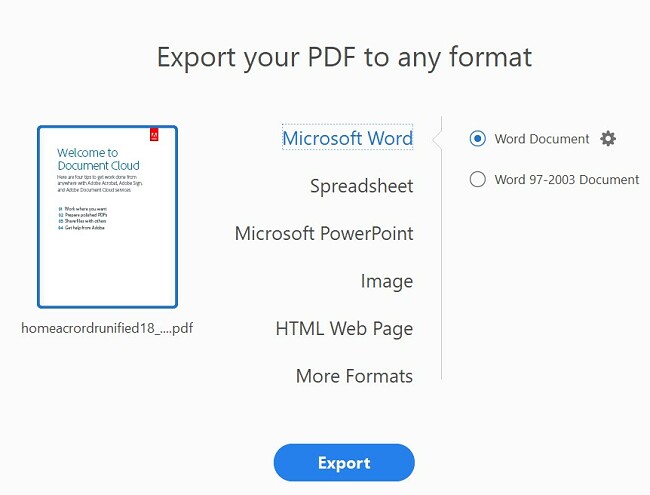
Συγχώνευση και Διαχωρισμός αρχείων PDF
Οργανώστε τα αρχεία σας συνδυάζοντας πολλαπλά αρχεία ή διαχωρίζοντας μεγάλα αρχεία σε μικρότερα κομμάτια με τα εργαλεία συγχώνευσης και διαχωρισμού. Το εργαλείο συγχώνευσης θα σας επιτρέψει να αναδιατάξετε και να προσθέσετε αριθμούς στις σελίδες, ενώ το εργαλείο διαχωρισμού σας επιτρέπει να περιορίσετε τον αριθμό των σελίδων, το μέγιστο μέγεθος των αρχείων, ή να τα διαχωρίσετε με βάση τους σελιδοδείκτες.
Συμπιέστε μεγάλα αρχεία PDF
Μία από τις πιο υποτιμημένες λειτουργίες στο Adobe, κατά την άποψή μου, είναι η επιλογή συμπίεσης αρχείου. Εάν έχετε ένα μεγάλο αρχείο που πιάνει υπερβολικά πολύ χώρο ή είναι πολύ μεγάλο για να στο στείλετε μέσω email ή να το διαμοιράσετε, μπορείτε να το συμπιέσετε μέσα σε δευτερόλεπτά και να εξοικονομήσετε πολύ χώρο. Μπορείτε να επιλέξετε τη συμβατότητα του αρχείου από το αναπτυσσόμενο μενού και παρόλο που το μέγεθος του αρχείου θα μικρύνει, η ποιότητα του εγγράφου θα παραμείνει η ίδια.
Προσθήκη Προσαρμοσμένων Γραμματοσειρών
Το Acrobat DC σας επιτρέπει να προσθέτετε γραμματοσειρές στα PDF σας. Αυτό μπορεί να είναι πολύ χρήσιμο για τη δημιουργία PDF με μια συγκεκριμένη εμφάνιση και στυλ ή για την ενσωμάτωση γραμματοσειρών στα PDF σας ώστε να μπορούν να εμφανίζονται και να εκτυπώνονται σωστά σε όλες τις συσκευές.
Για να προσθέσετε μια γραμματοσειρά σε ένα PDF στο Acrobat DC, θα πρέπει είτε να ανοίξετε το αρχείο της γραμματοσειράς στο Acrobat DC και μετά να κάνετε κλικ στο κουμπί Embed ή μπορείτε να κάνετε μεταφορά και απόθεση του αρχείο γραμματοσειράς στο PDF σας. Μόλις η γραμματοσειρά ενσωματωθεί στο PDF, θα είναι διαθέσιμη σε όλους τους χρήστες που ανοίγουν το PDF, ακόμα και εάν δεν έχουν τη γραμματοσειρά αυτή εγκατεστημένη στις συσκευές τους.
Η προσθήκη γραμματοσειρών στα PDF σας μπορεί να είναι πολύ χρήσιμη για την ολοκλήρωση διάφορων εργασιών, όπως για τη δημιουργία διαφημιστικού υλικού, εκπαιδευτικών εγγράφων και νομικών κειμένων.
Συνεργαστείτε με άλλους
Το Acrobat DC κάνει πιο εύκολη τη συνεργασία στα PDF με διάφορους τρόπους. Ανοίξτε το PDF στο Acrobat Pro DC και μεταβείτε στην καρτέλα Share. Από εδώ, μπορείτε να ξεκινήσετε τον κοινόχρηστο έλεγχο του αρχείου PDF με άλλους χρήστες, κάτι το οποίο σας επιτρέπει τη συλλογή σχολίων και αξιολογήσεων σε πραγματικό χρόνο για ένα αρχείο PDF. Επίσης, το Acrobat DC συμπεριλαμβάνει έναν μεγάλο αριθμό λειτουργιών συνεργασίας, όπως τη δυνατότητα παρακολούθησης αλλαγών στα PDF, το διαμοιρασμό PDF με άλλους χρήστες για προβολή και σχολιασμό και τις ειδοποιήσεις email όταν τα PDF ενημερώνονται.
Αυτό είναι πολύ χρήσιμο για ενέργειες όπως ο έλεγχος συμβολαίων, η συνεργασία σε διαφημιστικό υλικό και η επεξεργασία εκπαιδευτικών εγγράφων.
Ψηφιακή υπογραφή ή αίτημα για υπογραφές
Εδώ και καιρό, έχουν περάσει οι μέρες στις οποίες θα έπρεπε να εκτυπώσετε ένα PDF, να το υπογράψετε, να το σαρώσετε, και να το στείλετε πίσω μέσω email. Με τη λειτουργία Fill & Sign της Adobe, μπορείτε να προσθέσετε εύκολα την ψηφιακή σας υπογραφή και τα αρχικά σας σε οποιοδήποτε αρχείο. Υπάρχει επίσης η επιλογή να προσθέσετε τις προσωπικές σας πληροφορίες σε μια συλλογή αυτόματης συμπλήρωσης, ώστε να γλυτώνετε χρόνο όταν μια φόρμα απαιτεί την εισαγωγή του ονόματος, της ηλικίας, της διεύθυνσής σας, κλπ.
Το Acrobat Pro DC διαθέτει επίσης εργαλεία τα οποία μπορούν να σας βοηθήσουν να οργανώσετε έγγραφα που στέλνετε προς υπογραφή. Το εργαλείο παρακολούθησης εγγράφων θα σας δείξει ποια αρχεία αναμένουν ακόμα υπογραφή, και μετά θα αποθηκεύσει αυτόματα τα αρχεία μόλις υπογραφούν.
Δύο βοηθητικές εφαρμογές κινητού
Το Acrobat Pro DC έχει δύο εφαρμογές κινητού για Android και iOS οι οποίες θα σας επιτρέψουν να μείνετε συνδεδεμένοι από όπου και εάν βρίσκεστε. Η πρώτη είναι το Acrobat Reader, το οποίο διαθέτει σχεδόν το ίδιο επίπεδο λειτουργικότητας με αυτό της έκδοσης για υπολογιστή. Μπορείτε να κάνετε επεξεργασίες, σχόλια, διαμοιρασμό, να υπογράψετε, να παρακολουθείτε έγγραφα, και να έχετε πρόσβαση στα αρχεία σας.
Η επόμενη εφαρμογή είναι το Adobe Scan. Χρησιμοποιήστε την κάμερά σας για να βγάλετε οποιοδήποτε έγγραφο, απόδειξη, ή εικόνα, και η Adobe θα την ανεβάσει στον αποθηκευτικό σας χώρο στο cloud. Η εφαρμογή σάρωσης έχει μερικές επιλογές επεξεργασίας, όπως η περιστροφή, η περικοπή, και το ίσιωμα της εικόνας. Χρησιμοποιεί το Adobe Sensei για να κάνει πιο έντονες τις γραμμές, το χειρόγραφο κείμενο, και το τυπωμένο κείμενο και απομακρύνει περιττές σκιές και λάμψεις.
Βελτιωμένες Επιλογές Προσβασιμότητας
Με τις βελτιωμένες λειτουργίες προσβασιμότητας του Acrobat DC, μπορείτε να δημιουργήσετε PDF με ακόμα καλύτερες δυνατότητες προσβασιμότητας σε ανθρώπους με ειδικές ανάγκες με διάφορους τρόπους. Για παράδειγμα, μπορείτε να δημιουργείτε PDF με ετικέτες, οι οποίες επιτρέπουν στους αναγνώστες οθόνης να διαβάζουν το κείμενο και τη δομή του PDF. Μπορείτε επίσης να κάνετε εξαγωγή των PDF σε διάφορους τύπους αρχείων με βελτιωμένη προσβασιμότητα, όπως αρχεία HTML και EPUB, τα οποία μπορούν να χρησιμοποιηθούν με μια μεγάλη ποικιλία υποβοηθητικών τεχνολογιών. Επίσης, το Acrobat DC περιλαμβάνει πολλές ακόμα λειτουργίες προσβασιμότητας, όπως τη δυνατότητα προσθήκης εναλλακτικών κειμένων στις εικόνες, τη δημιουργία υποτίτλων στα βίντεο και τον ορισμό της σειράς των στοιχείων της κάθε σελίδας.
Αυτό είναι πολύ χρηστικό για τον διαμοιρασμό αρχείων PDF με συναδέλφους και πελάτες που έχουν ειδικές ανάγκες ή για την υποβολή αρχείων PDF σε κυβερνητικούς φορείς που έχουν συγκεκριμένες απαιτήσεις προσβασιμότητας.
Για να χρησιμοποιήσετε αυτές τις λειτουργίες, μπορείτε να ανοίξετε ένα PDF με το Acrobat DC και να μεταβείτε στην καρτέλα Accessibility. Από εδώ, μπορείτε να βρείτε τις επιλογές δημιουργίας αρχείων PDF με ετικέτες, την εξαγωγή σε τύπους αρχείων βελτιωμένης προσβασιμότητας, τον έλεγχο για σφάλματα προσβασιμότητας και τη χρήση άλλων λειτουργιών προσβασιμότητας.
Προηγμένες Λειτουργίες Ασφαλείας
Το Acrobat DC περιλαμβάνει έναν μεγάλο αριθμό από λειτουργίες ασφαλείας για να προστατέψει τα αρχεία PDF από μη εξουσιοδοτημένη πρόσβαση ή παραποίηση. Αυτές οι λειτουργίες μπορούν να χρησιμοποιηθούν για την προστασία ευαίσθητων δεδομένων, όπως οικονομικά δεδομένα, ιατρικό ιστορικό και εμπορικά μυστικά.
Προστασία με Κωδικό Πρόσβασης
Μία από τις πιο βασικές λειτουργίες ασφαλείας του Acrobat DC είναι η προστασία με κωδικό πρόσβασης. Μπορείτε να προστατεύετε τα PDF σας με κωδικούς πρόσβασης για να αποτρέπετε τη μη εξουσιοδοτημένη πρόσβαση σε αυτά. Το Acrobat DC υποστηρίζει δύο τύπους κωδικών πρόσβασης:
- Κωδικούς πρόσβασης χρηστών: Αυτός ο κωδικός απαιτείται για το άνοιγμα του PDF.
- Κωδικός πρόσβασης ιδιοκτήτη: Αυτός ο κωδικός απαιτείται για την πραγματοποίηση συγκεκριμένων ενεργειών στο PDF, όπως η εκτύπωση, η αντιγραφή ή η επεξεργασία.
Μπορείτε επίσης να επιλέξετε την κρυπτογράφηση των PDF σας με έναν ισχυρό αλγόριθμο κρυπτογράφησης, όπως τον AES-256. Η κρυπτογράφηση των αρχείων κάνει πολύ δύσκολη την αποκρυπτογράφηση και την προβολή των αρχείων PDF σας από μη εξουσιοδοτημένους χρήστες.
Ψηφιακές Υπογραφές
Μια ακόμα σημαντική λειτουργία ασφαλείας του Acrobat DC είναι οι ψηφιακές υπογραφές. Οι ψηφιακές υπογραφές μπορούν να χρησιμοποιηθούν για την επαλήθευση της αυθεντικότητας του PDF και την αποφυγή αλλαγών στο PDF από μη εξουσιοδοτημένους χρήστες. Το Acrobat DC υποστηρίζει μια μεγάλη ποικιλία από πρότυπα ψηφιακών υπογραφών, συμπεριλαμβανομένων των X.509 και PAdES.
Για να προσθέσετε μια ψηφιακή υπογραφή σε ένα PDF, θα πρέπει να έχετε ένα ψηφιακό πιστοποιητικό. Το ψηφιακό πιστοποιητικό είναι ένα ηλεκτρονικό έγγραφο που περιέχει τα στοιχεία ταυτοποίησής σας, όπως το όνομα και τη διεύθυνση email σας. Μπορείτε να αποκτήσετε ένα ψηφιακό πιστοποιητικό από μια έμπιστη αρχή πιστοποίησης, όπως τα Verisign και GoDaddy.
Μόλις έχετε το ψηφιακό πιστοποιητικό σας, μπορείτε να το χρησιμοποιήσετε για να υπογράφετε αρχεία PDF στο Acrobat DC. Για να το κάνετε αυτό, απλά ανοίξτε το PDF στο Acrobat DC και κάντε κλικ στο κουμπί Sign. Μετά, επιλέξτε το ψηφιακό σας πιστοποιητικό και κάντε ξανά κλικ στο κουμπί Sign.
Όταν υπογράφετε ένα PDF με το ψηφιακό πιστοποιητικό σας, το Acrobat DC δημιουργεί μια ηλεκτρονική υπογραφή. Η ψηφιακή υπογραφή επισυνάπτεται στο PDF και περιέχει τις πληροφορίες του υπογράφοντα και την ημερομηνία την οποία υπογράφτηκε το PDF.
Ο οποιοσδήποτε ανοίγει το PDF μπορεί να επαληθεύσει την ψηφιακή υπογραφή για να επιβεβαιώσει πως το PDF δεν έχει την οποιαδήποτε αλλαγή από τη στιγμή που υπογράφτηκε. Για να το κάνετε αυτό, απλά ανοίξτε το PDF με το Acrobat DC και κάντε κλικ στο κουμπί Verify Signature.
Άλλες Λειτουργίες Ασφαλείας
Εκτός από την προστασία μέσω κωδικού πρόσβασης και ηλεκτρονικών υπογραφών, το Acrobat DC περιλαμβάνει επίσης διάφορες άλλες λειτουργίες ασφαλείας, όπως:
- Άδειες: Μπορείτε να χρησιμοποιήσετε διάφορες μορφές αδειών για να περιορίζετε τις ενέργειες που μπορούν να κάνουν οι χρήστες στα PDF, όπως η εκτύπωση, η αντιγραφή και η επεξεργασία.
- Υδατογραφήματα: Μπορείτε να προσθέτετε υδατογραφήματα στα PDF σας για να αποτρέπετε τη μη εξουσιοδοτημένη χρήση και τον διαμοιρασμό τους.
- Λειτουργία απόκρυψης: Μπορείτε να χρησιμοποιήσετε τη λειτουργία αυτή για να αφαιρέσετε μόνιμα τις ευαίσθητες πληροφορίες από τα PDF σας.
- Sandboxing: Το Acrobat DC χρησιμοποιεί ένα περιβάλλον sandbox για να προστατέψει τον υπολογιστή σας από κακόβουλα αρχεία PDF.
Οι προηγμένες λειτουργίες του Acrobat DC μπορούν να χρησιμοποιηθούν για την προστασία των PDF σας από μια μεγάλη γκάμα απειλών. Η χρήση αυτών των λειτουργιών, μπορούν να εγγυηθούν την ασφάλεια και την προστασία των ευαίσθητων πληροφοριών σας.
Η Διεπαφή του Acrobat Pro DC
Το Acrobat Pro DC χρησιμοποιεί μια σύγχρονη διεπαφή με καρτέλες που κάνει διευκολύνει την πλοήγηση και την ταυτόχρονη εργασία σε πολλαπλά αρχεία.
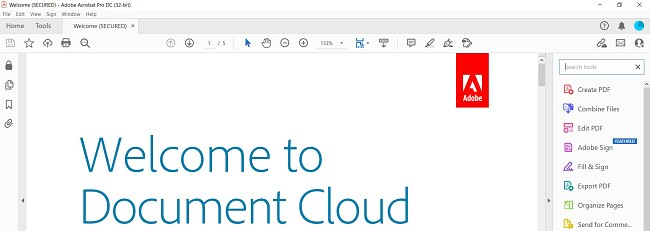
Ξεκινώντας, μεταβείτε στην καρτέλα «Home». Εκεί είναι το σημείο που μπορείτε να βλέπετε τα αρχεία πιο πρόσφατα αρχεία που προβλήθηκαν από την εφαρμογή Adobe Scan. Μπορείτε επίσης να φορτώνετε γρήγορα έγγραφα τα οποία είναι αποθηκευμένα στον υπολογιστή σας, στο Adobe Document Cloud, ή μπορείτε να συνδεθείτε με άλλες υπηρεσίες αποθήκευσης στο cloud όπως τα Google Drive, OneDrive, SharePoint, και Dropbox.
Μπορείτε επίσης να ανοίξετε μια καρτέλα για να δείτε ποια έγγραφα έχουν σταλεί και ποια περιμένουν ακόμα υπογραφή. Όλα τα αρχεία με νέα σχόλια ή σημειώσεις μπορούν να βρεθούν εύκολα ανοίγοντας μια ενότητα σε μια άλλη καρτέλα.
Ανοίξτε την καρτέλα Tools για να δείτε την ολοκληρωμένη λίστα από εργαλεία επεξεργασίας και διαμοιρασμού PDF. Τα πιο δημοφιλή εργαλεία βρίσκονται επίσης στην δεξιά μπάρα εργαλείων. Μπορείτε να προσαρμόσετε την μπάρα εργαλείων σας σέρνοντας το εικονίδιο από την ενότητα εργαλείων στη πλαϊνή μπάρα εργαλείων.
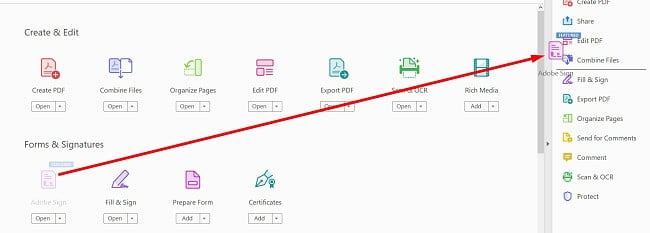
Τα εργαλεία είναι οργανωμένα με βάση τη λειτουργία τους:
- Create & Edit (Δημιουργία & Επεξεργασία)
- Share & Review (Διαμοιρασμός & Έλεγχος)
- Forms & Signatures (Φόρμες & Υπογραφές)
- Protect & Standardize (Προστασία & Τυποποίηση)
- Customize (Προσαρμοσμένα)
Μπορείτε να προσαρμόσετε την εμφάνιση που θέλετε επιλέγοντας συγκεκριμένα εργαλεία από κάθε λειτουργία, δημιουργώντας μια συντόμευση που θα βρίσκεται στην δεξιά μεριά της οθόνης.
Κάθε αρχείο που θα ανοίγεται θα εμφανίζεται ως μια ξεχωριστή καρτέλα στο Document View. Μπορείτε να κάνετε εύκολα εναλλαγή αρχείων, το οποίο μου φάνηκε πιο εύκολο από το να κλείνω και να ανοίγω αρχεία συνέχεια. Στην μπάρα μενού στην κορυφή του παραθύρου στο Document View είναι η μπάρα εργασιών, όπου μπορείτε να έχετε πρόσβαση σε κάποια από τα βασικά εργαλεία επεξεργασίας.
Ευκολία Χρήσης
Η Adobe έκανε μια εξαιρετική δουλειά με τις τελευταίες ενημερώσεις της στο Acrobat Pro DC. Είδα πως έτσι μπορούσα να εξοικονομήσω χρόνο και χρήματα. Ο εκτυπωτής μου είναι σαν να έχει πάντα τελειωμένο μελάνι, το οποίο είχε ως αποτέλεσμα να αφήνω πολλά έγγραφα ανυπόγραφα, Τώρα, εκμεταλλεύομαι το εργαλείο ψηφιακής υπογραφής και αποστέλλω εγκαίρως όλες τις φόρμες που μου ζητούνται.
Τα εργαλεία επεξεργασίας είναι πολύ εύκολα στη χρήση, και από τη στιγμή που έχετε χρησιμοποιήσει οποιοδήποτε είδος λογισμικού επεξεργασίας κειμένου, δεν θα σας δημιουργήσουν κανένα πρόβλημα. Αυτό που μου φάνηκε πολύ ωραίο είναι η λειτουργία OCR. Αυτό βρίσκει την γραμματοσειρά που έχει χρησιμοποιηθεί στο PDF, οπότε τυχόν επεξεργασίας φαίνονται φυσικές.
Δοκίμασα τα εργαλεία μετατροπής, μετατρέποντας αρχεία σε PDF και εξάγοντας αρχεία PDF σε διαφορετικές μορφές. Ήταν γρήγορο και εύκολο, και με λίγα κλικ του ποντικιού ή με λίγες κινήσεις στη ταμπλέτα, είχα έτοιμα τα αρχεία που χρειαζόμουν μέσα σε δευτερόλεπτα.
Ενώ οι λειτουργίες και τα εργαλεία μου φάνηκαν αρκετά προφανή, χάρηκα που είδα πως η Adobe διαθέτει μια εξαιρετική ενότητα βοήθειας. Αυτή αναλύει κάθε εργαλείο, και με μαθήματα μέσω βίντεο όπως και μέσω κειμένου, για να διαβεβαιώσει πως όλοι οι χρήστες θα μπορέσουν να χρησιμοποιήσουν στο βέλτιστο κάθε λειτουργία.
Συμβατότητα
Ενώ η πλήρης εφαρμογή Acrobat Pro είναι διαθέσιμη μόνο στους υπολογιστές PC και Mac, υπάρχουν τέσσερις εφαρμογές για κινητά που σχετίζονται με το PDF και μπορείτε να τις κατεβάσετε για Android και iOS:
- Acrobat Reader: Ανοίγει αρχεία PDF.
- Adobe Scan: Σαρώνει έγγραφα και τα ανεβάζει στον λογαριασμό σας στο Creative Cloud.
- Adobe Fill & Sign: Μια βολική εφαρμογή για υπογραφή αρχείων PDF.
- Acrobat Sign: Μπορείτε να υπογράψετε ηλεκτρονικά έγγραφα και να προετοιμάσετε έγγραφα για υπογραφή προσθέτοντας διαφορετικά πεδία. Όταν τα στέλνετε για υπογραφή, το Acrobat Sign θα παρακολουθεί την πρόοδο και θα στέλνει υπενθυμίσεις για μη υπογεγραμμένα έγγραφα.
Απαιτήσεις συστήματος του Acrobat Pro
Πριν κατεβάσετε το Adobe Acrobat Pro, βεβαιωθείτε ότι ο υπολογιστής σας πληροί τις απαιτήσεις του συστήματος.
Windows
| Επεξεργαστής | Intel ή AMD και πρέπει να είναι τουλάχιστον 1.5GHz |
| Λειτουργικό σύστημα | 64-bit Windows 10, 11 32-bit Windows 7, 8, 10, 11 |
| RAM | 2 GB |
| Σκληρός Δίσκος | 4.5 GB |
| Ανάλυση οθόνης | 1024 x 768 |
macOS
| Επεξεργαστής | Intel ή M1 Apple Silicon |
| Λειτουργικό σύστημα | macOS 10.15 ή νεότερο |
| RAM | 2 GB |
| Σκληρός Δίσκος | 2.75 GB |
| Ανάλυση οθόνης | 1024 x 768 |
Πλάνα και Τιμολόγηση
Το Adobe Acrobat Pro DC διαθέτει τρεις συνδρομητικές επιλογές, οπότε μπορείτε σίγουρα να βρείτε μια εντός του προϋπολογισμού σας. Κάθε επιλογή παρέχει πρόσβαση σε βασικές λειτουργίες και υπηρεσίες για την επεξεργασία εγγράφων PDF και διαφέρουν μεταξύ τους κυρίως ως προς τη συχνότητα χρέωσης και τους όρους ακύρωσης.
Μηνιαία Συνδρομή
- Η μηνιαία χρέωση παρέχει ευελιξία εάν προτιμάτε να έχετε μια πιο βραχυχρόνια δέσμευση.
- Μπορείτε να ακυρώσετε αυτό το πλάνο οποτεδήποτε θέλετε, απλά απενεργοποιώντας την επαναλαμβανόμενη εξόφληση.
Ετήσια Συνδρομή με Μηνιαία Εξόφληση
- Με ετήσια χρέωση που χωρίζεται σε μηνιαίες πληρωμές, κάνοντας πιο διαχειρίσιμο το κόστος του.
- Αν και η συνολική του τιμή είναι η ίδια με αυτή που θα πληρώνατε με την εφάπαξ πληρωμή, σας επιτρέπει να σπάσετε το κόστος σε 12 μηνιαίες πληρωμές.
- Μπορείτε να ακυρώσετε τον λογαριασμό σας εντός 14 ημερών χωρίς κάποιο τέλος ακύρωσης συνδρομής. Αυτό προσφέρει μια πολύ καλή λύση για χρήστες που μπορεί να έχουν ενδοιασμούς σχετικά με την αγορά τους, λίγο μετά την έναρξη της συνδρομής τους.
Ετήσια Συνδρομή με Εφάπαξ Εξόφληση
- Με ετήσια χρέωση, που η εξόφλησή της γίνεται μέσω μιας εφάπαξ πληρωμής για ολόκληρο το χρόνο.
- Αυτή είναι μια πολύ καλή επιλογή εάν προτιμάτε τις εφάπαξ ετήσιες πληρωμές.
- Η συνδρομή αυτή συμπεριλαμβάνει επίσης εγγύηση επιστροφής χρημάτων 14 ημερών.
Και τα τρία πλάνα διαθέτουν όλες τις προηγμένες λειτουργίες του Adobe Acrobat, όπως επίσης και πρόσβαση στα ακόλουθα προγράμματα της Adobe:
- Adobe Reader (κινητά): Αυτή η ευέλικτη εφαρμογή για κινητά επιτρέπει στους χρήστες να προβάλουν και να επεξεργάζονται εύκολα τα έγγραφα PDF στα κινητά τους.
- Acrobat online services: Αυτές οι διαδικτυακές υπηρεσίες περιλαμβάνουν μια σειρά εργαλείων για τη δημιουργία, την επεξεργασία, τη μετατροπή και τη συνεργασία εγγράφων PDF. Οι λειτουργίες τους μπορεί να ποικίλουν, αλλά σε γενικές γραμμές διαθέτουν όλες τις βασικές δυνατότητες επεξεργασίας PDF.
- Adobe Scan: Μια εφαρμογή για κινητά που είναι σχεδιασμένη ώστε να φωτογραφίζει φυσικά έγγραφα χρησιμοποιώντας την κάμερα της συσκευής σας και να τα μετατρέπει σε αρχεία PDF.
Εκτός από αυτά τα συνδρομητικά πλάνα, μπορείτε να κατεβάσετε το Adobe Acrobat Pro DC δωρεάν για 7 ημέρες, κάτι που σας δίνει αρκετό χρόνο για να το δοκιμάσετε πριν δεσμευτείτε σε οποιοδήποτε από τα 3 αυτά πλάνα.
Αξίζει η αγορά του Adobe Acrobat Pro DC;
Όσον αφορά τη διαχείριση των αρχείων PDF, οι περισσότερες πλατφόρμες προσφέρουν ενσωματωμένα εργαλεία για τις βασικές δυνατότητες προβολής και σχολιασμού. Οπότε, είναι τελικά απαραίτητη η αγορά μιας εξειδικευμένης εφαρμογής όπως το Adobe Acrobat Pro DC;
Το Acrobat Pro DC δεν είναι ένα απλό εργαλείο προβολής, αλλά είναι μια ολοκληρωμένη λύση για όλες τις ανάγκες των εγγράφων σας. Πέρα από την απλή προβολή εγγράφων, παρέχει προηγμένες λειτουργίες επεξεργασίας για να τροποποιείτε κείμενο και γραφικά. Η οπτική αναγνώριση χαρακτήρων (OCR) του είναι κορυφαίας ποιότητας και μετασχηματίζει τα έγγραφα που σαρώνετε σε αρχεία με δυνατότητα αναζήτησης και επεξεργασίας. Το λογισμικό αυτό προσφέρει άψογη προστασία, με κρυπτογράφηση, εργαλεία ελέγχου σύνταξης και εξειδικευμένες λειτουργίες υπογραφής εγγράφων. Ένα στοιχείο που το κάνει να ξεχωρίζει είναι η άψογη ενσωμάτωσή του με το Adobe Document Cloud, διευκολύνοντας έτσι την κοινή χρήση και επεξεργασία εγγράφων ακόμα και μέσω των εφαρμογών για κινητά της Adobe.
Εάν χρησιμοποιείτε συχνά αρχεία PDF που απαιτούν επεξεργασία και υψηλά επίπεδα προστασίας ή εάν θέλετε να έχετε ένα αξιόπιστο εργαλείο με δυνατότητες ενσωμάτωσης στο cloud, το Adobe Acrobat Pro DC είναι ίσως μια πολύ αξιόλογη επένδυση. Ωστόσο, εάν έχετε τις τυπικές ανάγκες προβολής εγγράφων, μπορεί ίσως να αξίζει να δοκιμάσετε κάποιες δωρεάν ή πιο οικονομικές εναλλακτικές λύσεις.
Πώς να Απεγκαταστήσετε το Adobe Acrobat Pro DC
Υπάρχουν δύο τρόποι να απεγκαταστήσετε το λογισμικό από τη συσκευή σας.
Χρησιμοποιώντας το Apps and Features:
- Ανοίξτε το παράθυρο Apps and Features (Εφαρμογές και Λειτουργίες) στη συσκευή σας. Επιλέξτε το Adobe Acrobat Pro DC και κάντε κλικ στο Uninstall (Κατάργηση Εγκατάστασης).
![]()
- Θα σας ζητηθεί να επιβεβαιώσετε την ενέργεια αυτή.
- Επιλέξτε Uninstall και το λογισμικό θα απεγκατασταθεί από την συσκευή σας.
Χρησιμοποιώντας το Creative Cloud Desktop:
- Ανοίξτε το Creative Cloud Desktop.
- Κάντε κλικ στο More Actions (Περισσότερες Ενέργειες) και επιλέξτε το Uninstall (Κατάργηση Εγκατάστασης).
![]()
Πώς να Ακυρώσετε τον Adobe Λογαριασμό σας
Όταν δεν χρειάζεται να χρησιμοποιήσετε άλλο το Adobe Acrobat Pro DC, μπορείτε να ακυρώσετε τον λογαριασμό σας για να αποφύγετε την επέκταση της συνδρομής σας πέραν του δοκιμαστικού των 7 ημερών. Είναι μια απλή διαδικασία, και μπορείτε να την κάνετε μέσω του Adobe λογαριασμού σας. Ακολουθείστε αυτόν τον βήμα προς βήμα οδηγό για να ακυρώσετε τον λογαριασμό σας.
- Συνδεθείτε στον Adobe λογαριασμό σας.
- Κάντε κλικ στην καρτέλα Plans (Πλάνα).
![]()
- Επιλέξτε το Manage Plan (Διαχείριση Πλάνου).
![]()
- Επιλέξτε το Cancel Plan (Ακύρωση Πλάνου).
- Μετά θα σας ζητηθεί να επιβεβαιώσετε την ταυτότητά σας και να επιβεβαιώσετε την ακύρωση.
Επιπλέον Εφαρμογές Adobe Creative Cloud
- Adobe Photoshop: Αποκτήστε επαγγελματικά εργαλεία επεξεργασίας για όλες τις ανάγκες γραφικού σχεδιασμού σας. Με το Photoshop μπορείτε να προσαρμόσετε τα χαρακτηριστικά του προσώπου, να αλλάξετε τον ουρανό, να αφαιρέσετε πράγματα από το φόντο, να προσθέσετε κείμενο, να επεξεργαστείτε βίντεο, και πολλά ακόμα.
- Adobe InDesign: Δημιουργήστε επαγγελματικές διατάξεις για διαδικτυακά ή έντυπα μέσα με το Adobe InDesign. Διαθέτει όλα τα εργαλεία γραφικού σχεδιασμού που θα χρειαστείτε για να σας βοηθήσουν να ζωντανέψετε το όραμά σας. Είναι ένα εύκολο στην εκμάθηση πρόγραμμα, και είναι προσβάσιμο τόσο σε φοιτητές όπως και σε επαγγελματίες.
- Adobe PDF Reader: Το PDF Reader είναι μια αξιόπιστη δωρεάν λύση η οποία μπορεί να χρησιμοποιηθεί για τη προβολή, την υπογραφή, το σχολιασμό, και τον διαμοιρασμό PDF εγγράφων. Ωστόσο, οι λειτουργίες επεξεργασίας του είναι περιορισμένες.
Συχνές Ερωτήσεις
Είναι δωρεάν το Adobe Acrobat Pro DC;
Αν και δεν υπάρχει κάποιος τρόπος για να αποκτήσετε δωρεάν για αρκετό καιρό το Acrobat Pro DC, εάν ακολουθήσετε τις παραπάνω οδηγίες, θα σας δείξω πώς μπορείτε να αποκτήσετε ένα δωρεάν δοκιμαστικό 7 ημερών, κάτι το οποίο είναι εξαιρετικά βολικό για βραχυχρόνια χρήση. Θα πρέπει ωστόσο να βεβαιωθείτε πως έχετε απενεργοποιήσει τις επαναλαμβανόμενες χρεώσεις, για να μην υπάρξει κάποια χρέωση κατά την ολοκλήρωση του δωρεάν δοκιμαστικού σας.
Πώς να διαγράφετε σελίδες χρησιμοποιώντας το Adobe Acrobat Pro;
Εκτός από το να ενώνετε και να διαχωρίζετε αρχεία PDF, το Acrobat Pro κάνει απλή τη διαγραφή σελίδων από αρχεία PDF. Ανοίξτε το αρχείο σας και επιλέξτε το εργαλείο Organize Pages από το παράθυρο που βρίσκεται στα δεξιά. Μετά, επιλέξτε τις σελίδες που θέλετε να διαγράψετε και κάντε κλικ στο κουμπί Delete. Αφού επιβεβαιώσετε την ενέργεια αυτή, αποθηκεύστε το PDF και η σελίδα αυτή δεν θα είναι πλέον προσβάσιμη.
Πώς να κάνω το Adobe Acrobat Pro το προεπιλεγμένο πρόγραμμα χρήσης αρχείων PDF στον υπολογιστή μου;
Αφού κατεβάσετε και εγκαταστήσετε το Acrobat Pro θα πρέπει να δείτε ένα αναδυόμενο παράθυρο που θα σας ρωτάει αν θέλετε να ορίσετε το Acrobat Pro ως το προεπιλεγμένο σας πρόγραμμα. Εάν δεν θέλετε να το ορίσετε κατευθείαν ως προεπιλεγμένο, μπορείτε να το κάνετε σε δεύτερο χρόνο ακολουθώντας τα απλά βήματα αυτά:
- Ανοίξτε τις ρυθμίσεις της εφαρμογής.
- Κάντε κλικ στα Apps > Default apps.
- Κάτω από την ενότητα Choose default apps by file type, κάντε κλικ στο PDF.
- Από τη λίστα των εφαρμογών, επιλέξτε το Adobe Acrobat DC.
- Κάντε κλικ στο Set this program as default.
Πώς μπορώ να προσθέτω γραμματοσειρές στο Adobe Acrobat Pro;
Υπάρχουν δύο τρόποι που μπορείτε να προσθέτετε προσαρμοσμένες γραμματοσειρές στα αρχεία Adobe PDF μέσω του Acrobat Pro. Ο πιο εύκολος τρόπος είναι απλά η μεταφορά και απόθεση της γραμματοσειράς σας στο έγγραφό σας. Μόλις εφαρμοστεί στο έγγραφό σας, οι άλλοι χρήστες με δυνατότητα πρόσβασης στο PDF, θα μπορούν να χρησιμοποιούν τη γραμματοσειρά, ακόμα και αν δεν την έχουν εγκατεστημένη στον υπολογιστή τους. Αυτό επιτρέπει στις εταιρείες να διατηρούν τις ίδιες γραμματοσειρές, το ίδιο στυλ και τα χαρακτηριστικά της επωνυμίας τους ακόμα και όταν συνεργάζονται με εξωτερικούς συνεργάτες.
Πώς μπορώ να σχεδιάζω στο Adobe Acrobat Pro;
Για να σχεδιάσετε στο Adobe Acrobat, ανοίξτε το PDF στο Acrobat και επιλέξτε το Tools > Annotate > Drawing. Μετά, επιλέξτε το εργαλείο σχεδιασμού που θέλετε να χρησιμοποιήσετε από τη μπάρα εργαλείων, κάντε κλικ και κουνήστε το κέρσορά σας εντός του PDF για να σχεδιάσετε. Για να αλλάξετε το χρώμα, το πάχος ή την αδιαφάνεια της γραμμής, κάντε κλικ στο εικονίδιο Drawing στη μπάρα εργασιών και επιλέξτε τις αντίστοιχες επιλογές. Κάντε κλικ στο κουμπί Close στη μπάρα εργασιών για να αποθηκεύσετε τις αλλαγές σας. Υπάρχουν πολλές συντομεύσεις πληκτρολογίου οι οποίες μπορούν να σας βοηθήσουν να εξοικονομήσετε χρόνο, πετυχαίνοντας πιο εύκολα τα επιθυμητά σας αποτελέσματα.
Μπορώ να υπογράφω ψηφιακά έγγραφα με το Acrobat Pro DC;
Ναι, μπορείτε να υπογράφετε ψηφιακά έγγραφα με το Adobe Acrobat Pro DC. Παρέχει μια ισχυρή λειτουργία ψηφιακής υπογραφής που σας επιτρέπει να υπογράφετε ηλεκτρονικά έγγραφα PDF. Για να το κάνετε αυτό, ανοίξτε το αρχείο PDF μέσω του Adobe Acrobat Pro DC, μεταβείτε στο εργαλείο «Fill & Sign» στην καρτέλα «Tools» και επιλέξτε την εισαγωγή της υπογραφής σας είτε μέσω πληκτρολόγησης, είτε μέσω σχεδίασης, είτε μέσω μιας προϋπάρχουσας εικόνας. Τοποθετήστε την υπογραφή σας στο σημείο που θέλετε εντός του εγγράφου, μετατρέψτε το μέγεθός της και μετακινήστε τη εκεί που πρέπει και μετά αποθηκεύστε το έγγραφό σας. Προαιρετικά, μπορείτε να προστατέψετε και το έγγραφό σας μέσω κωδικού πρόσβασης και να το κρυπτογραφήσετε, διαβεβαιώνοντας έτσι την ασφάλεια και τη διατήρηση του απορρήτου της ηλεκτρονικής σας υπογραφής.
Συμπεράσματα
Το Adobe Acrobat Pro DC είναι ένα ευέλικτο εργαλείο που έχει σχεδιαστεί ώστε να διευκολύνει την εμπειρία χρήσης εγγράφων PDF. Προσφέρει μια μεγάλη γκάμα λειτουργιών, κάνοντας πιο αποδοτική τη διαχείριση των PDF αρχείων. Με το Acrobat Pro DC, μπορείτε να επεξεργάζεστε κείμενα και εικόνες σε αρχεία PDF, μπορείτε να μετατρέπετε έγγραφα σε διάφορους τύπους, μπορείτε να συγχωνεύετε και να διαχωρίζετε αρχεία και μπορείτε να μειώνετε το μέγεθος των μεγάλων PDF. Ένα από τα πιο ιδιαίτερα χαρακτηριστικά του είναι η δυνατότητα ηλεκτρονικής υπογραφής εγγράφων, το οποίο όχι μόνο σας γλυτώνει χρόνο, αλλά συμβάλει επίσης στην πιο φιλική προς το περιβάλλον προσέγγιση της άυλης διαχείρισης εγγράφων. Αυτό είναι ιδιαίτερα χρήσιμο σε επιχειρήσεις, φοιτητές ή σε οποιονδήποτε άλλο ασχολείται τακτικά με την ψηφιακή γραφειοκρατία.
Επίσης, το Adobe Acrobat Pro DC ενσωματώνεται άψογα με το Adobe Creative Cloud, διευκολύνοντας πολύ τη διαχείριση και τον διαμοιρασμό εγγράφων εντός του περιβάλλοντος του Creative Cloud. Οι εφαρμογές για κινητά ενισχύουν ακόμα περισσότερο την παραγωγικότητά σας, επιτρέποντάς σας να διαχειρίζεστε τα αρχεία PDF από οπουδήποτε. Είτε είστε επαγγελματίας, φοιτητής ή ιδιοκτήτης μιας μικρής επιχείρησης, το Adobe Acrobat Pro DC απλοποιεί την περίπλοκη διαδικασία διαχείρισης των αρχείων PDF. Και το καλύτερο όλων είναι πως μπορείτε να εξερευνήσετε τις πλήρεις δυνατότητές του χωρίς καμία δέσμευση, χάρη στο δωρεάν δοκιμαστικό 7 ημερών. Δοκιμάστε το Adobe Acrobat Pro DC και δείτε από πρώτο χέρι το πόσο μπορεί να βελτιώσει τη διαχείριση των αρχείων PDF, κάνοντάς τα πιο προσβάσιμα και πιο εύχρηστα.
Κατεβάστε το Adobe Acrobat Pro DC τώρα!
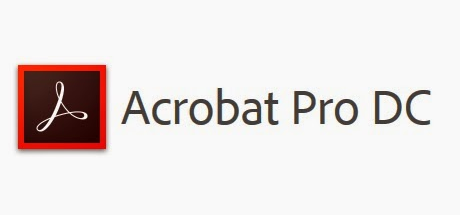


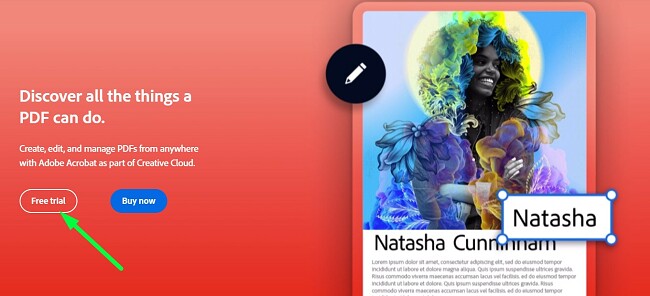
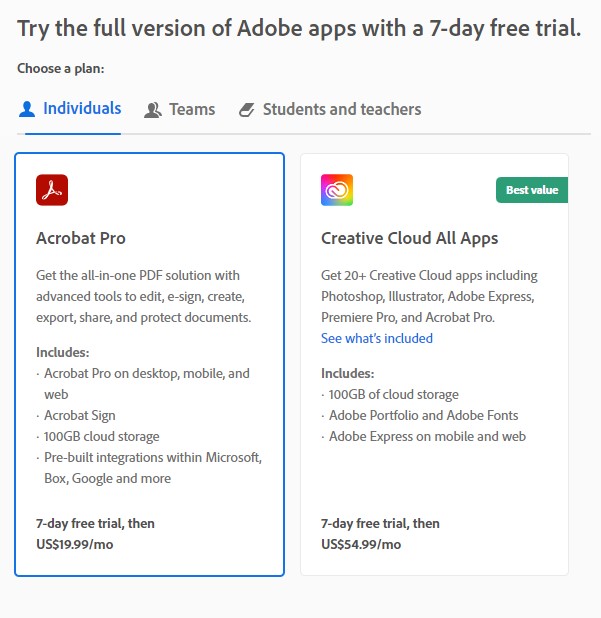 Μόλις επιλέξετε το πακέτο σας, πατήστε το κουμπί Συνέχεια.
Μόλις επιλέξετε το πακέτο σας, πατήστε το κουμπί Συνέχεια.